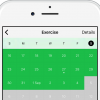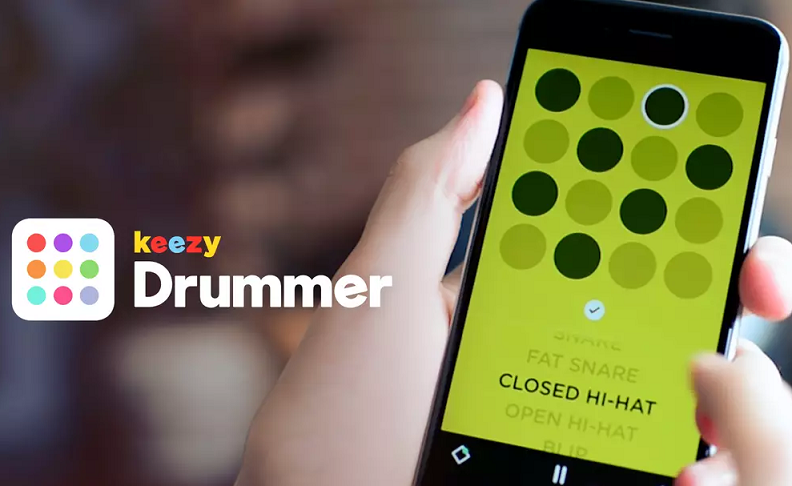
筆者はギターを趣味で練習していますが、リズムにあわせて練習できるドラムマシンを使っています。
単純なメトロノームアプリでも練習にはなるんですが、ドラムマシンにあわせて練習すると一人で練習していても気分が上がり楽しく行うことができます。
今回は簡単な操作でドラム演奏を行うことができるドラムマシン「Keezy Drummer」を紹介していきます。
もくじ
目次
この記事の流れです。
keezy Drummer ダウンロード
Keezy DrummerはiPhone向けの無料アプリとなっており、下記よりダウンロード可能です。
keezy Drummer 仕様
まずKeezy Drummerアプリの仕様を説明していきます。
12種類のドラムサウンド
12種類のドラムサウンドからドラムマシンで鳴らす音色を追加することが可能です。
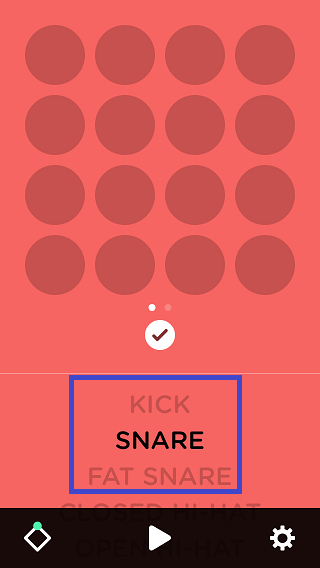
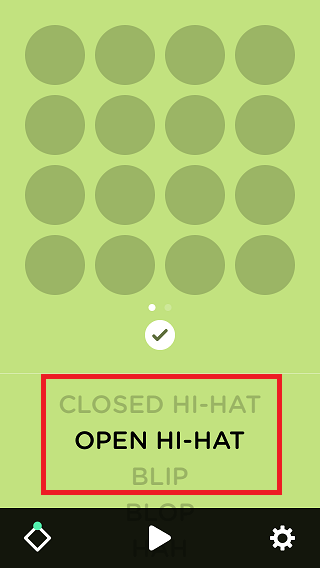
KICK、SNARE、FAT SNARE、CLOSED HI-HAT、OPEN HI-HAT、BLIPを選択することが可能です。
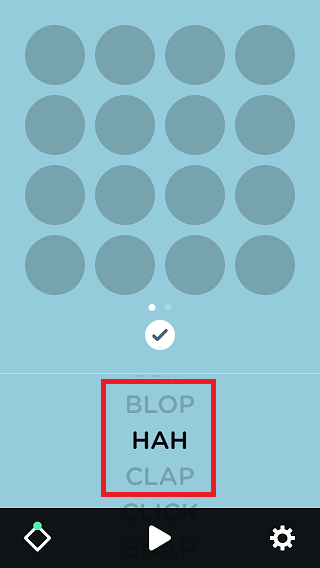
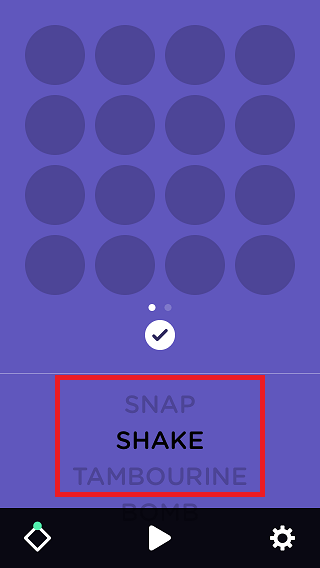
BLOP、HAH、CLAP、CLICK、SNAP、SHAKE、TAMBOURINを選択することが可能です。
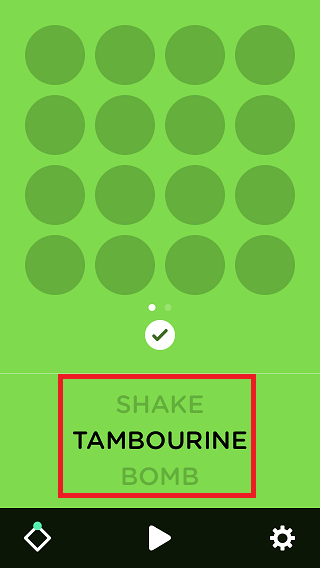
BOMBを選択することが可能です。
テンポ設定
ドラムマシンのテンポを設定することが可能です。
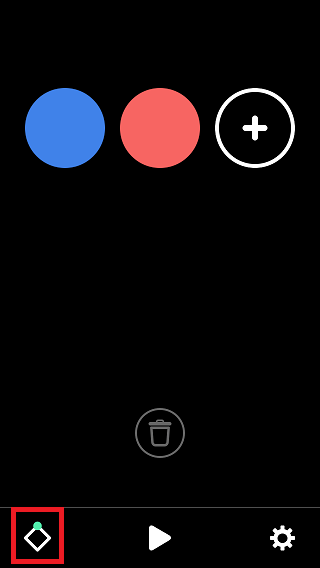
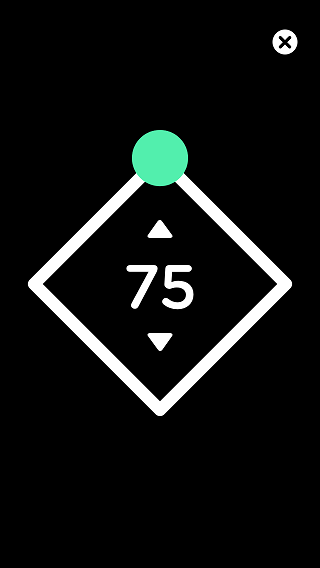
Keezy Drummerアプリのトップ画面の左下、 ◇ マークをタップします。
「75」と書いてある部分の上下にあるボタン ▲ ▼ マークをタップすれば、テンポを変更することが可能です。
テンポはBPM:1~300まで選択可能となっています。
BPMとは
1分間あたりに刻んでいる拍の数を表す単位。
例)BPM100とは1分間に100拍という意味。
9種類のドラムパーツ同時発音
9種類のドラムパーツの音を同時に鳴らすことが可能です。

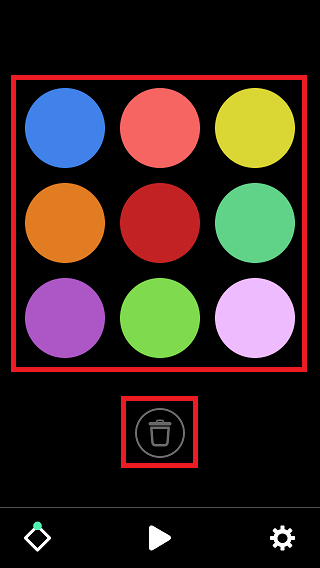
ドラムのパーツを追加するには、Keezy Drummerアプリのトップ画面の + ボタンをタップします。
カラフルな〇一つ一つがドラムのパーツとなっています。
9つまでドラムのパーツを追加することが可能です。
ドラムパーツ 削除方法
ドラムパーツを削除したい場合は、削除したいドラムパーツをタップして マークまでスワイプすると削除することが可能です。
keezy Drummer 使い方
ここからKeezy Drummerの簡単な使い方を説明していきます。

ドラムパーツ追加方法でも説明しましたが、パーツを追加したい場合はトップ画面の + ボタンをタップします。
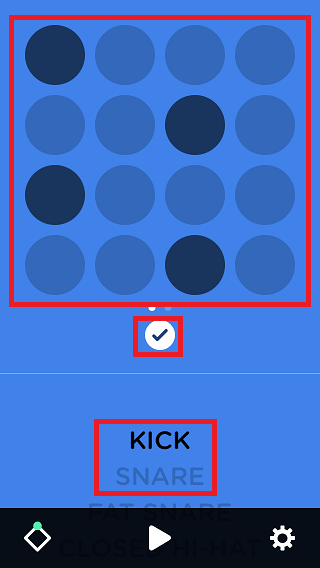
1小節あたり16分割された 〇 印がありますので、選択したドラムパーツを鳴らしたい場所をタップして ● に変更するのみです。
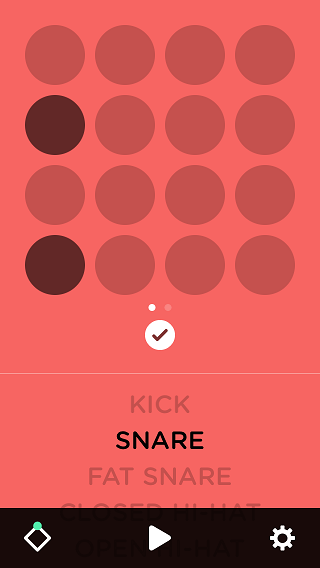
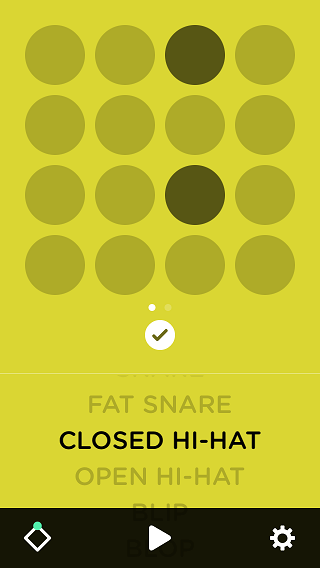
鳴らしたい場所の選択は、他のドラムパーツを含むドラム全体を鳴らしながら行うことができます。
上の例では「SNARE」と「CLOSED HI-HAT」と一緒にドラムを鳴らしています。
下部の再生ボタンを押すと、鳴らしたい場所を選択した他のドラムパーツを含めて再生されます。 ボタンを押すと再生が停止されます。
ドラムパーツの選択は、下部分の「KICK、SNARE」などと書かれている部分をタップして上下にスワイプすることで変更可能です。
ドラムパーツの選択をして、鳴らす場所を決定したら ボタンをタップすれば最初の画面に戻ります。
2小節分設定可能
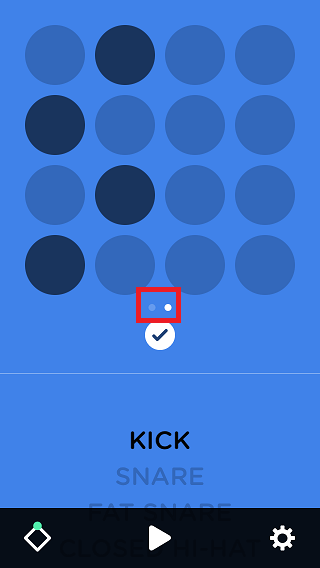
全体を右から左にスワイプすることで、2小節目のドラムパーツを鳴らしたい場所を設定することが可能です。
ここではKICKを選択していますが、他のドラムパーツも2小節目を鳴らしたければ上記と同じ操作を行って鳴らす場所を設定する必要があります。
保存と読み出し不可
ドラムパーツや鳴らす場所を設定してもソングやトラックとして保存したり、読み出したりすることができません。
ギターやピアノの練習時に使う場合は毎回設定するのが多少面倒ですが、練習の楽しさが上回ります。
keezy Drummer 紹介動画
エレキギターとあわせてリアルタイムで設定していく紹介動画となっています。
操作方法のイメージがつかめると思いますのでぜひ見てみて下さい。
keezy サンプラー
Keezy Corpは「keezy」という簡単操作のサンプラーアプリも出しています。
簡単操作ですが、keezyを駆使している動画も超楽しいのであわせて見てみてください。
まとめ
keezy Drummerは初心者の方でも簡単かつ直感的に打ち込んで使えるアプリで、非常におすすめです。
ギターやピアノを練習するときに、メトロノームだけだと味気ないなぁと感じている方はぜひダウンロードして練習のお供に使ってみてください。
簡単にリズムトラックを打ち込むことができ、楽しいドラムマシンです。
筆者も利用している高機能のメトロノーム下記無料アプリもおすすめです。